So beheben Sie den Sprachpaketfehler 0x80240439 in Windows 10

Bei der Installation einiger neuer Sprachpakete unter Windows wird möglicherweise die Fehlermeldung „Leider sind Probleme bei der Installation dieser Funktion aufgetreten – Fehlercode 0x80240439“ angezeigt. Wenn Sie mit diesem Fehlercode zu kämpfen haben und wissen möchten, wie Sie dessen Auftreten verhindern können, richtet sich dieser Beitrag an Benutzer wie Sie.
Hier in diesem Handbuch besprechen wir die Gründe, warum ein solcher Fehlercode auftritt, und vier Vorgehensweisen, mit denen Sie dieses Problem unter Windows 10 lösen können.
Sprachpaketfehler 0x80240439 Lösungen
Wenn Sie das gleiche Problem haben, finden Sie hier einige Lösungen, mit denen Sie versuchen können, es zu beheben:
- Schalten Sie die gemessene Verbindung aus
- Konfigurieren Sie die Gruppenrichtlinie, um das Sprachpaket herunterzuladen und zu installieren
- Laden Sie das Sprachpaket manuell herunter und installieren Sie es
- Installieren Sie das spezifische Sprachpaket, nachdem Sie einen sauberen Windows 10-Start durchgeführt haben
1] Schalten Sie die gemessene Verbindung aus
Falls Sie die getaktete Verbindung aktiviert haben, um Datenverlust zu vermeiden, kann dies ebenfalls zu ähnlichen Fehlercodes führen. Um diesen Fehler zu beheben, müssen Sie die getaktete Verbindung deaktivieren, indem Sie die folgenden Schritte ausführen:
- Navigieren Sie zum Pfad – Einstellungen > Netzwerk & Ethernet > WLAN oder Ethernet.
- Wählen Sie das Netzwerk aus, mit dem Sie derzeit verbunden sind.
- Schalten Sie die Option „Gemessene Verbindung“ aus. Sie finden diese Option möglicherweise im Abschnitt „Gemessene Verbindung“.
Schließen Sie alle laufenden Fenster und prüfen Sie, ob das Problem dadurch behoben wird oder nicht. Wenn nicht, probieren Sie die nächste Problemumgehung aus –
2] Gruppenrichtlinie konfigurieren
Microsoft verhindert die Installation von FOD (Features On-Demand) und Sprachpaketen über WSUS, wenn Windows 10 Version 1809 für die Public Domain verfügbar ist. Benutzer können sie jetzt nur über den Windows Update-Bereich herunterladen.
Wenn Sie also Windows 10 Features on Demand installieren möchten, müssen Sie die Gruppenrichtlinie entsprechend konfigurieren.
- Klicken Sie mit der rechten Maustaste auf das Windows-Symbol und wählen Sie Ausführen.
- Geben Sie „
gpedit.msc“ in das Textfeld ein und drücken Sie OK. - Wenn Sie das Gruppenrichtlinienfenster öffnen, rufen Sie im linken Bereich die folgende Stelle auf:
Computer Configuration > Administrative Templates > System
- Suchen Sie im angrenzenden rechten Bereich nach „Einstellungen für optionale Komponenteninstallation und Komponentenreparatur festlegen“ und doppelklicken Sie darauf.
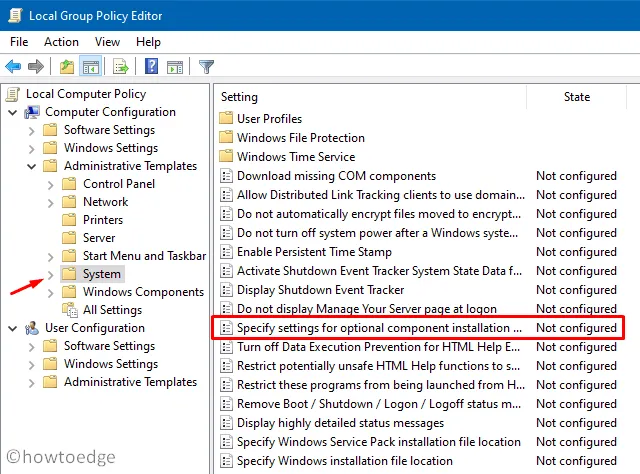
- Aktivieren Sie im folgenden Bildschirm das Optionsfeld „Aktiviert“ und klicken Sie auf „OK“ .
- Deaktivieren Sie unter dem alternativen Quelldateipfad das Kontrollkästchen „Niemals versuchen, Nutzdaten von Windows Update herunterzuladen“. Aktivieren Sie in ähnlicher Weise das Kontrollkästchen links neben „Reparaturinhalte und optionale Funktionen direkt von Windows Update statt von Windows Server Update Services (WSUS) herunterladen“.
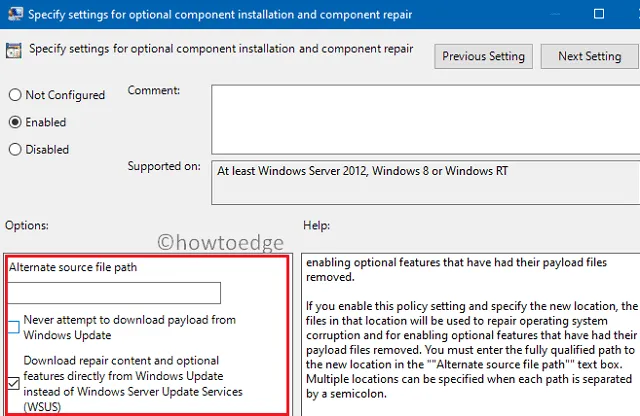
- Klicken Sie abschließend auf „Übernehmen“ und dann auf „OK“ , um diese Einstellungen zu bestätigen. Starten Sie Ihren PC neu , um die oben genannten Änderungen zu übernehmen.
3] Laden Sie die Sprache manuell herunter und installieren Sie sie, um 0x80240439 zu beheben
Wenn der Fehler 0x80240439 weiterhin auf Ihrem Computer auftritt, können Sie das spezifische Sprachpaket auch manuell herunterladen und später auf Ihrem Computer installieren. Laden Sie zunächst das spezifische Sprachpaket für Ihr Gerät herunter, das zu Ihrer Systemarchitektur passt. Befolgen Sie nach Abschluss des Downloads die folgende Richtlinie:
- Drücken Sie die Windows-Taste + R, um das Dialogfeld „Ausführen“ zu starten.
- Geben Sie hier lpksetup.exe ein und drücken Sie die Eingabetaste .
- Es erscheint ein Fenster mit Optionen – Anzeigesprachen installieren oder deinstallieren, klicken Sie auf Anzeigesprachen installieren.
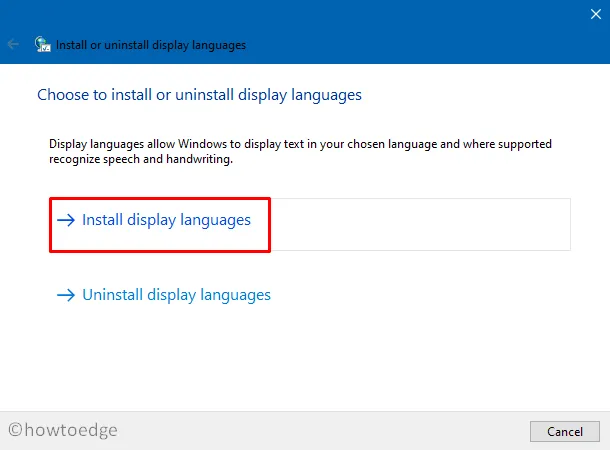
- Klicken Sie auf die Schaltfläche „Durchsuchen“ und suchen Sie anschließend das Sprachpaket (kürzlich online heruntergeladen).
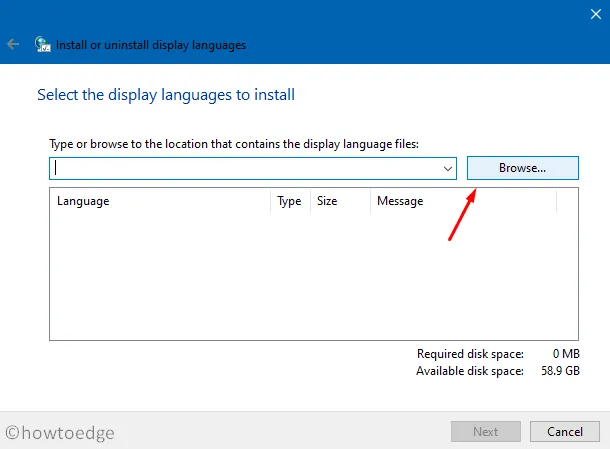
- Klicken Sie auf „ OK “ und dann auf „ Weiter “, um fortzufahren und auf die Installation zu warten.
- Nachdem das Sprachpaket erfolgreich installiert wurde, schließen Sie alle Registerkarten und starten Sie Windows neu.
4] Clean Boot Windows und installieren Sie die erforderlichen Sprachpakete
Wenn keiner der oben genannten Schritte zur Behebung des Sprachpaketfehlers 0x80240439 führt, müssen Sie möglicherweise einen sauberen Neustart Ihres Windows 10 durchführen. Wenn Sie Windows 10 zum ersten Mal installieren, laden Sie die Sprachpakete herunter.
Bitte teilen Sie mir mit, ob der Sprachpaketfehler 0x80240439 auf Ihrem Computer nun behoben wurde. Wenn Sie Fragen oder Anregungen zu diesem Artikel haben, teilen Sie uns dies bitte in den Kommentaren mit.



Schreibe einen Kommentar